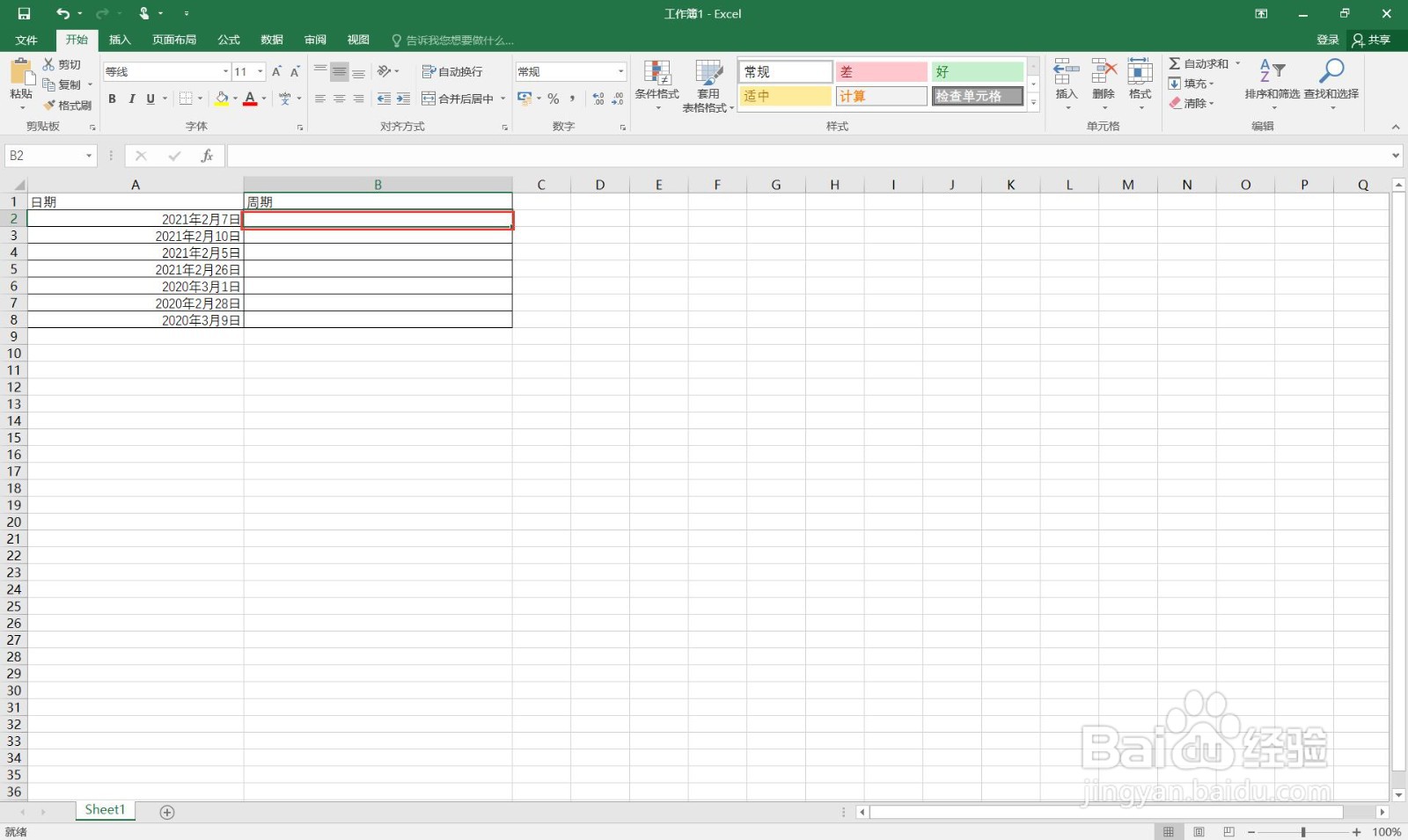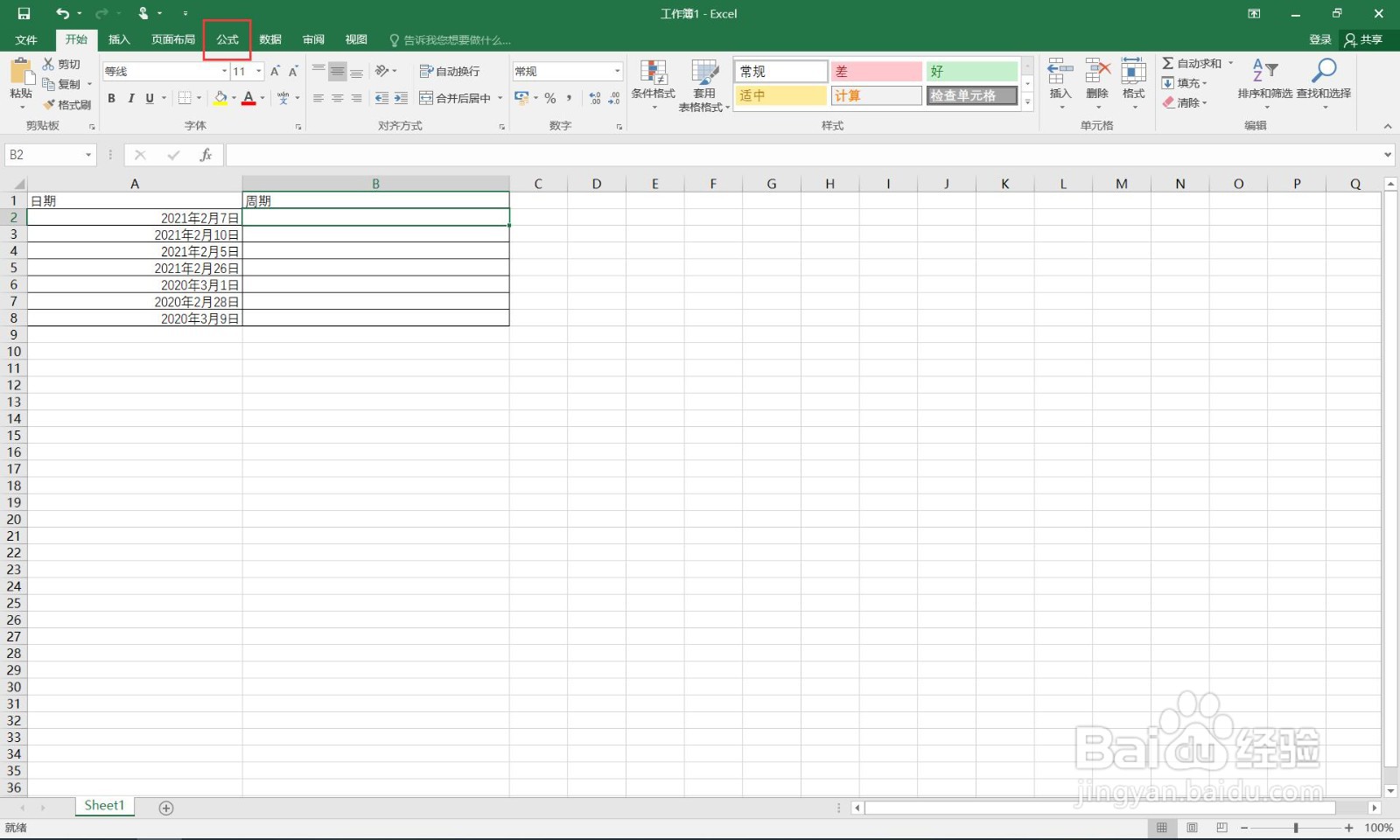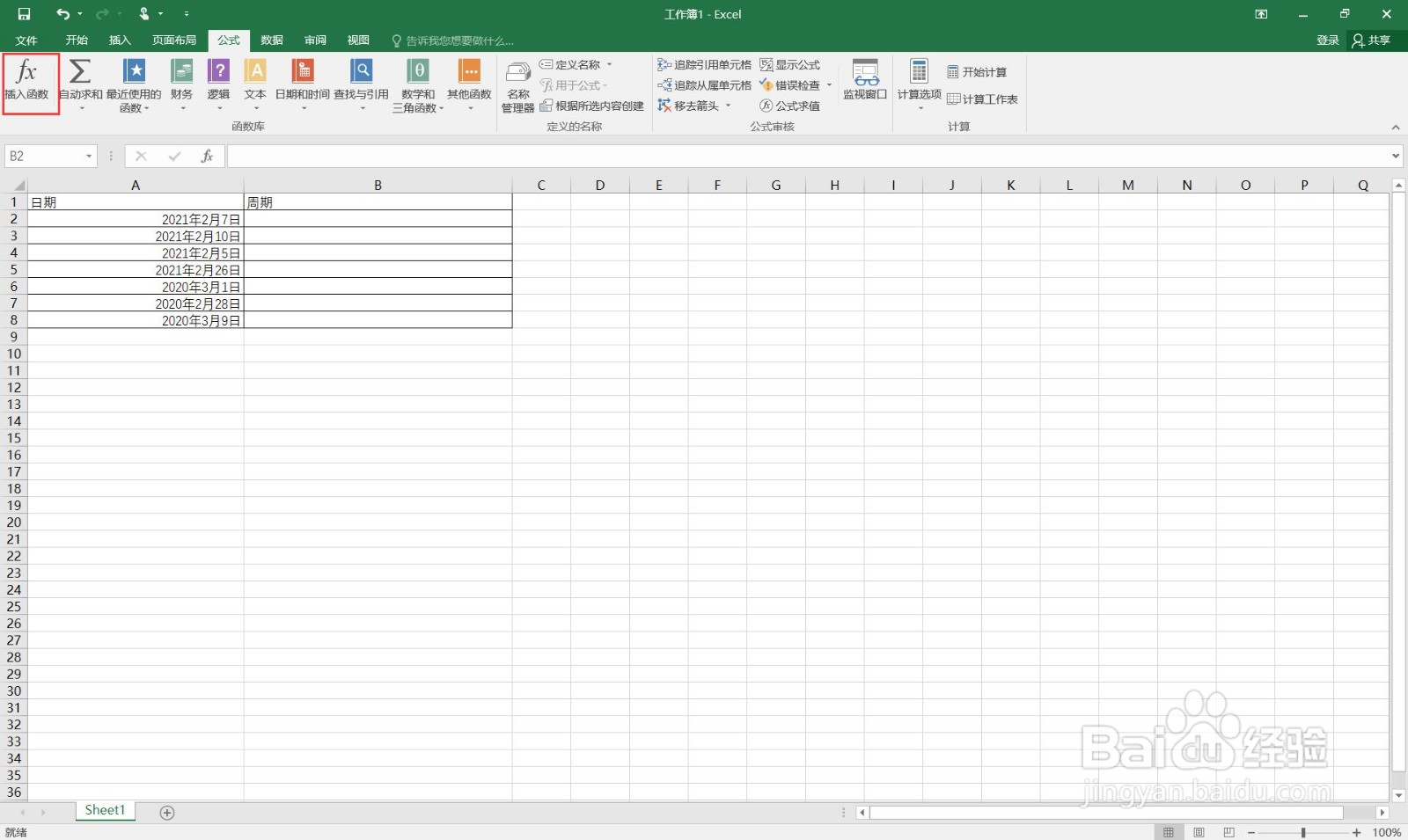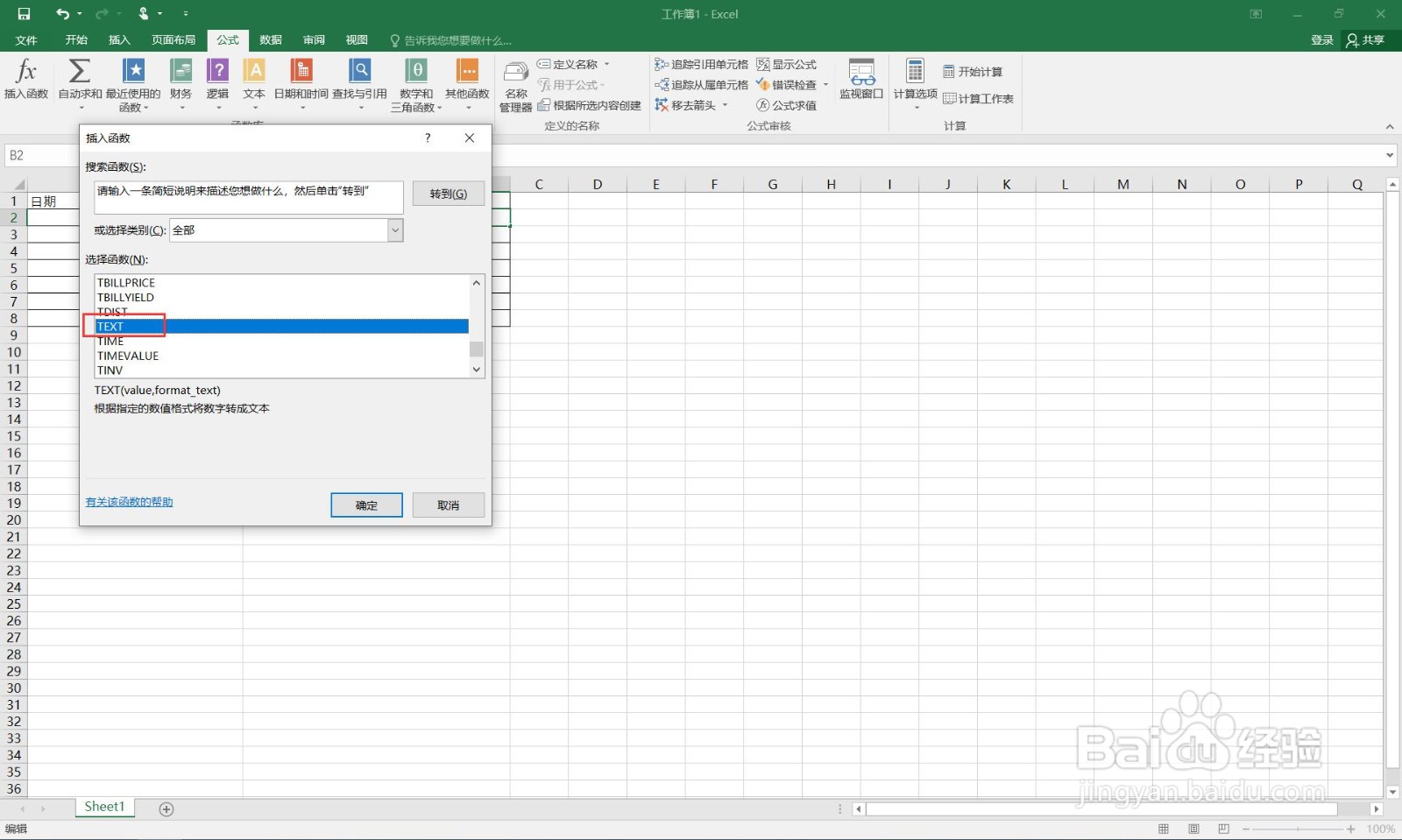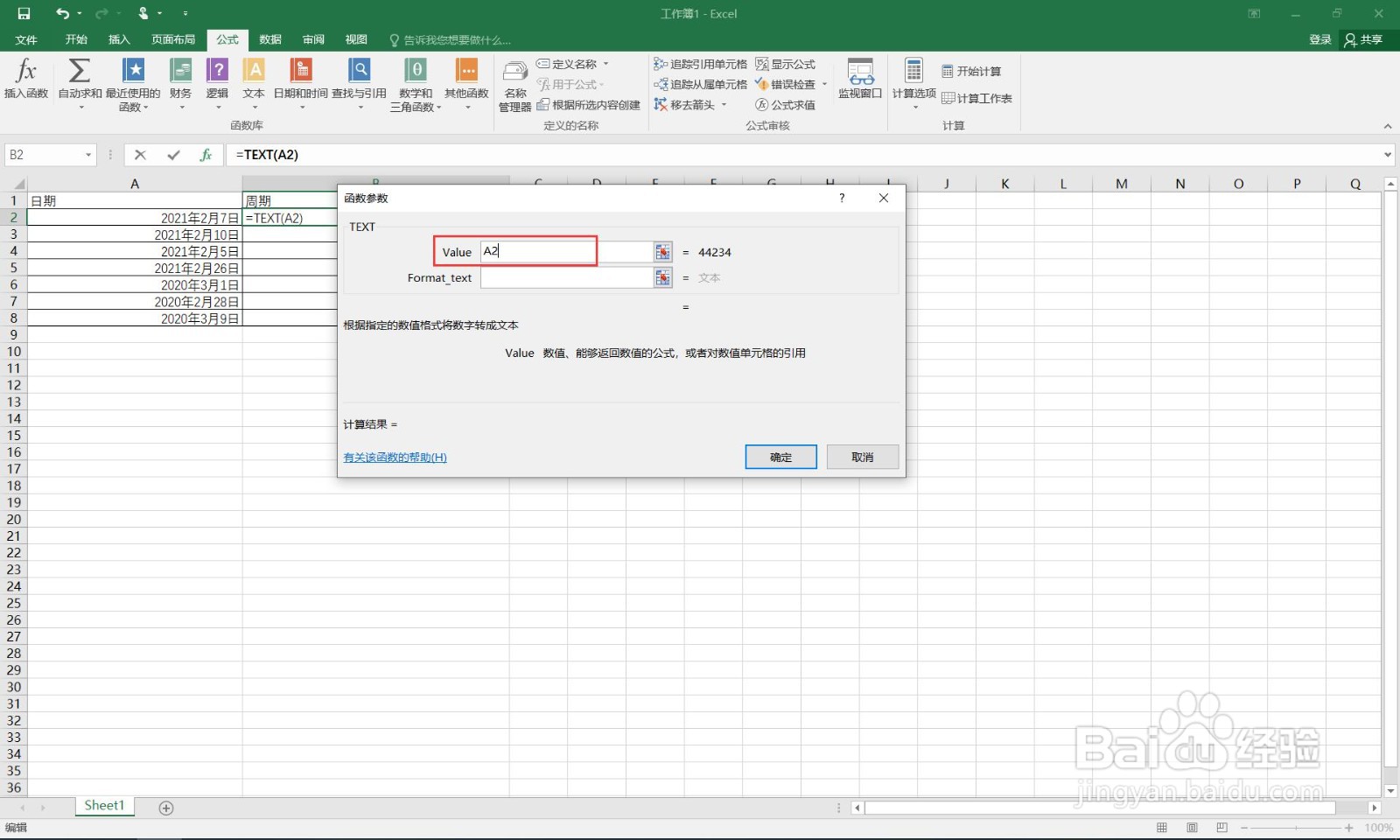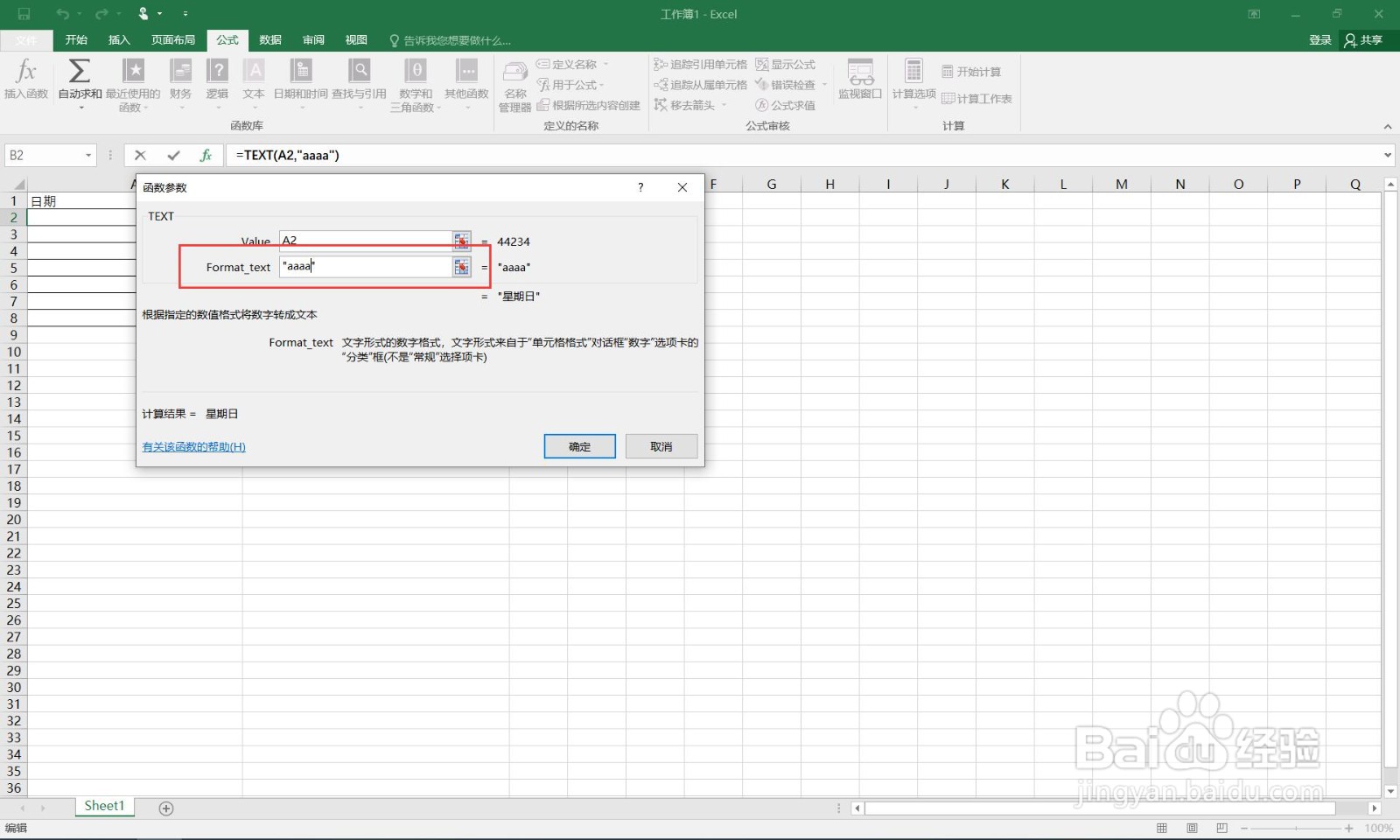如何在excel中将日期显示成对应的周期
1、打开需要编辑的excel表格。
2、选择B2单元格。
3、点击“公式”菜单。
4、点击“插入函数”
5、选择类别里选择“全部”。
6、选择“TEXT”。
7、点击“确定”按钮。
8、第一个选择A2单元格。
9、第二项填写“aaaa”。
10、点击“确定”按钮。
11、就能得到第一个日期。
12、拖到复制粘贴公式到其他单元格,这样就完成了将日期显示成对应的周期。
声明:本网站引用、摘录或转载内容仅供网站访问者交流或参考,不代表本站立场,如存在版权或非法内容,请联系站长删除,联系邮箱:site.kefu@qq.com。
阅读量:50
阅读量:23
阅读量:81
阅读量:75
阅读量:95